A arte da animação pode muitas vezes parecer complexa, mas com as técnicas certas, transições atraentes podem ser facilmente implementadas. Um exemplo notável disso é a escalabilidade em animações, que pode ajudá-lo a criar efeitos dinâmicos e cativantes. Neste guia, eu vou te mostrar como usar a técnica de zoom e escalabilidade em seu projeto para criar transições impressionantes.
Principais descobertas
- Compreender a diferença entre aproximação e escalabilidade
- Uso eficaz de camadas 3D para animações de zoom
- Criação e ajuste de keyframes para uma animação suave
- Importância das curvas para o timing das animações
Preparação do projeto e considerações fundamentais
Antes de começar a animação propriamente dita, é importante ter uma ideia clara do seu projeto. Pense nos elementos que você deseja animar e nas transições que são necessárias. Isso inclui não apenas o design da animação, mas também o tipo de movimento que a animação deve realizar.
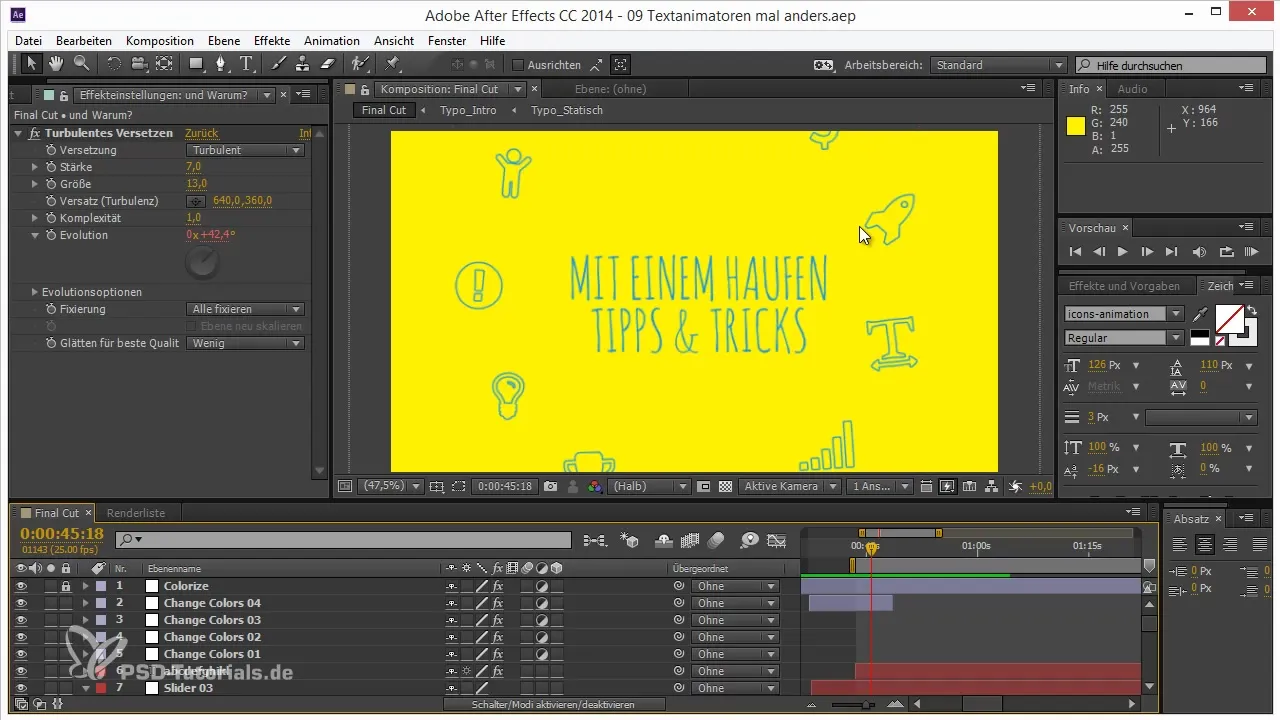
No decorrer do projeto, você certamente já adicionou algumas camadas de texto e efeitos. Certifique-se de que todos os efeitos desejados estão aplicados corretamente. O efeito de tremido, que traz dinamismo, é especialmente importante aqui.
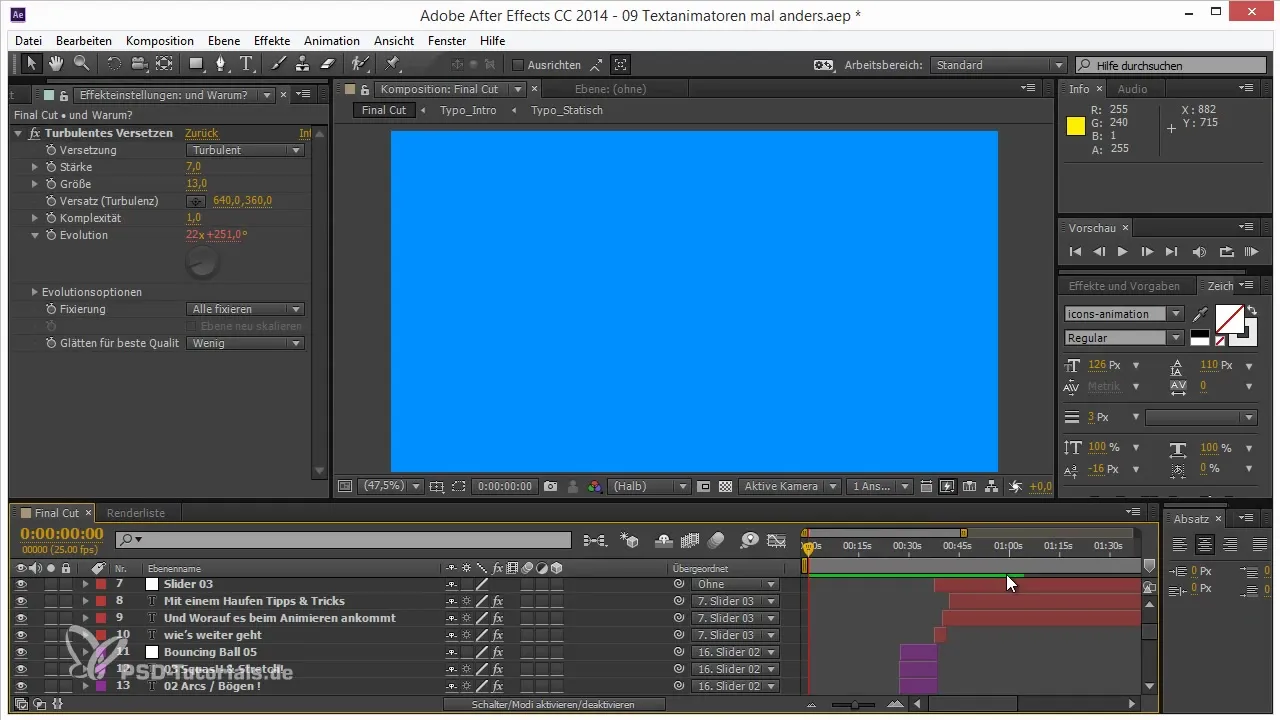
Criando o efeito de zoom
Para alcançar um efetivo efeito de zoom, é aconselhável trabalhar com camadas 3D. Com isso, você pode utilizar o comportamento das escalabilidades de forma ideal. A transição entre diferentes graus de escalabilidade é crucial, pois o tamanho de um objeto muda exponencialmente à medida que se aproxima da câmera.
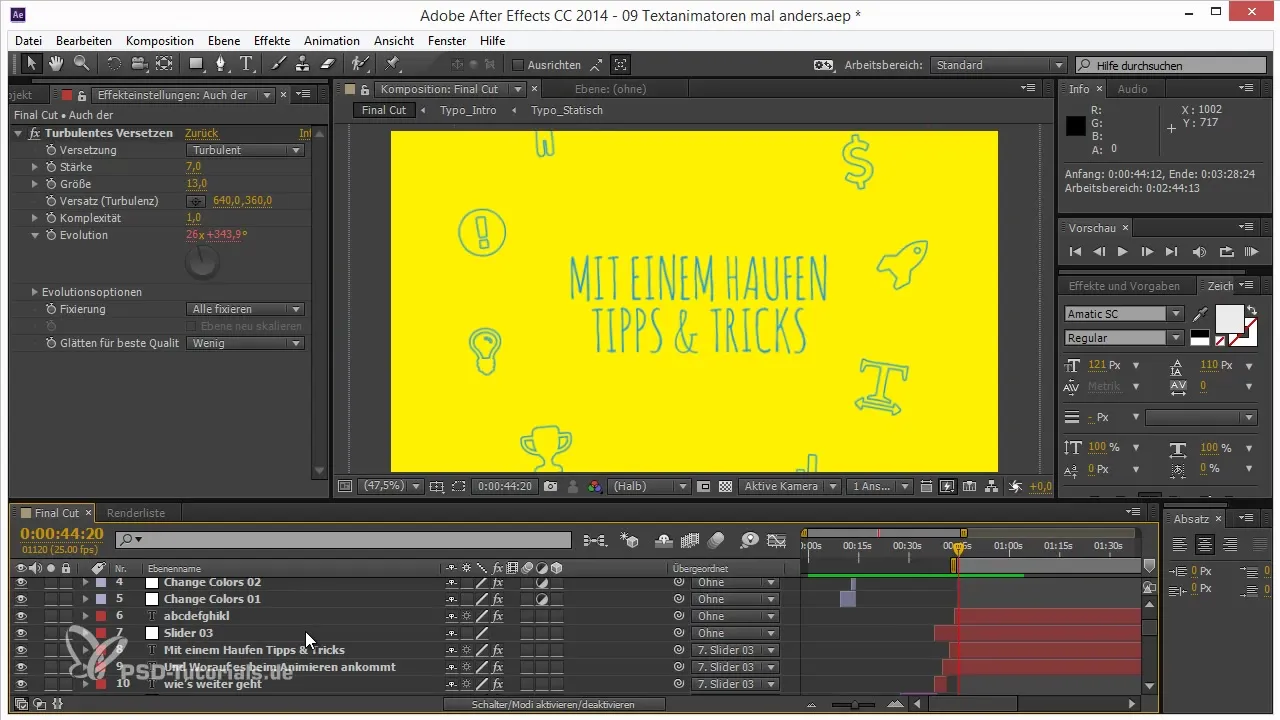
Para obter esse efeito, adicione um objeto nulo. Para isso, pressione as teclas Ctrl + Shift + Alt + Y para criar o objeto nulo. Este objeto gerenciará a escalabilidade e pode ser vinculado a efeitos e animações.
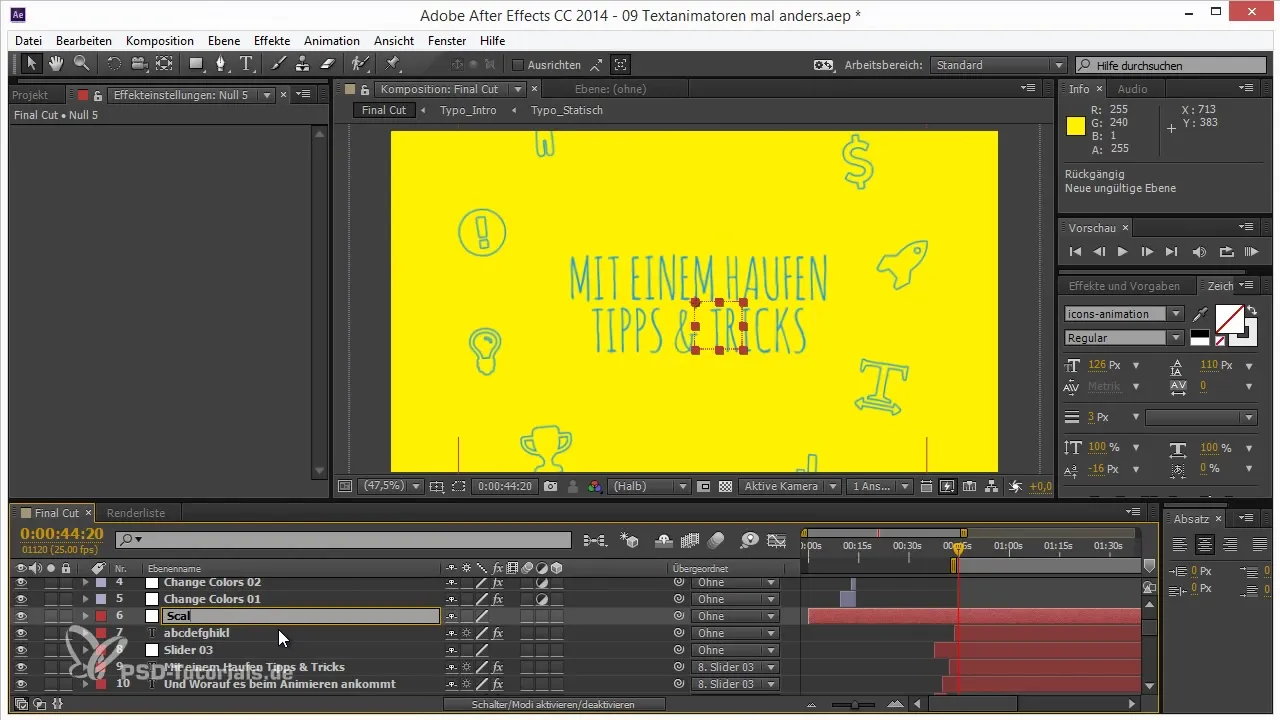
Renomeie a camada de forma que fique clara para o propósito, por exemplo, “ScaleUp”. É importante manter uma boa organização no seu projeto para que você possa trabalhar de forma eficiente.
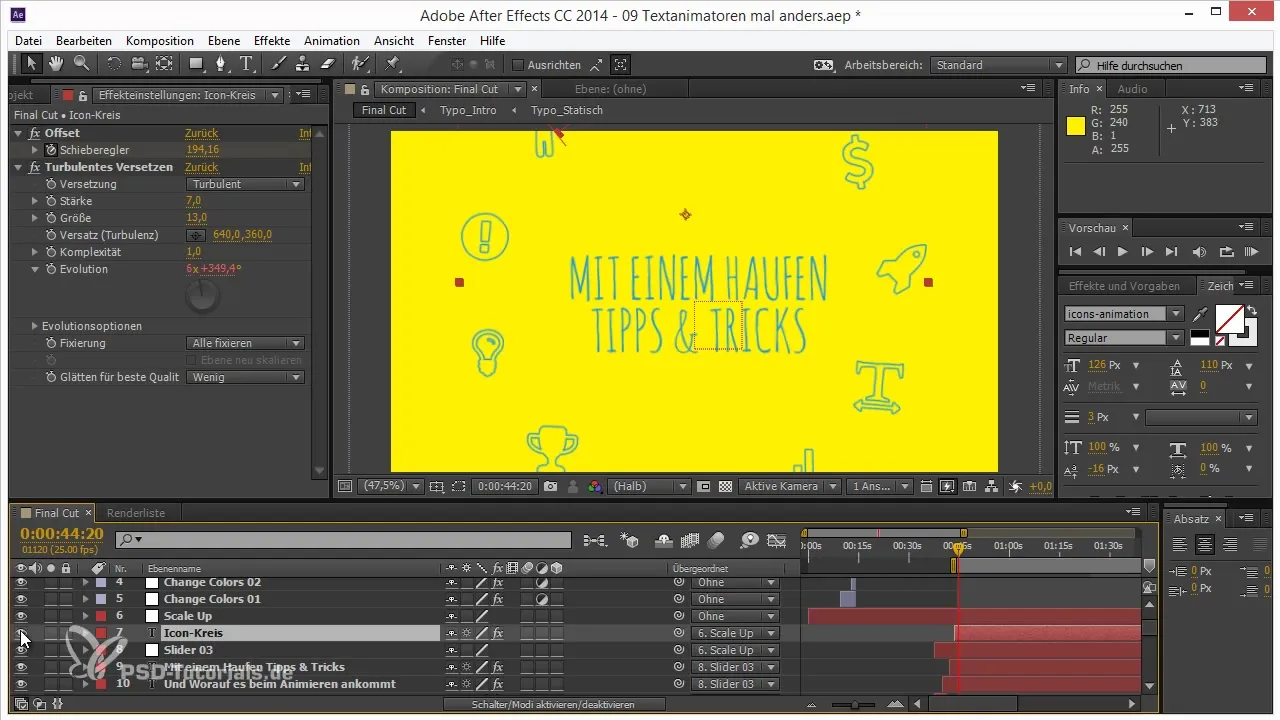
Inserindo animações de keyframe
O próximo passo é definir keyframes para a escalabilidade. Comece criando o primeiro keyframe para a escalabilidade. Mova-se para a próxima posição do frame e escale o objeto até que ele dê zoom para fora da imagem. É aconselhável primeiro dar um leve zoom para fora, para criar uma antecipação para o movimento seguinte.
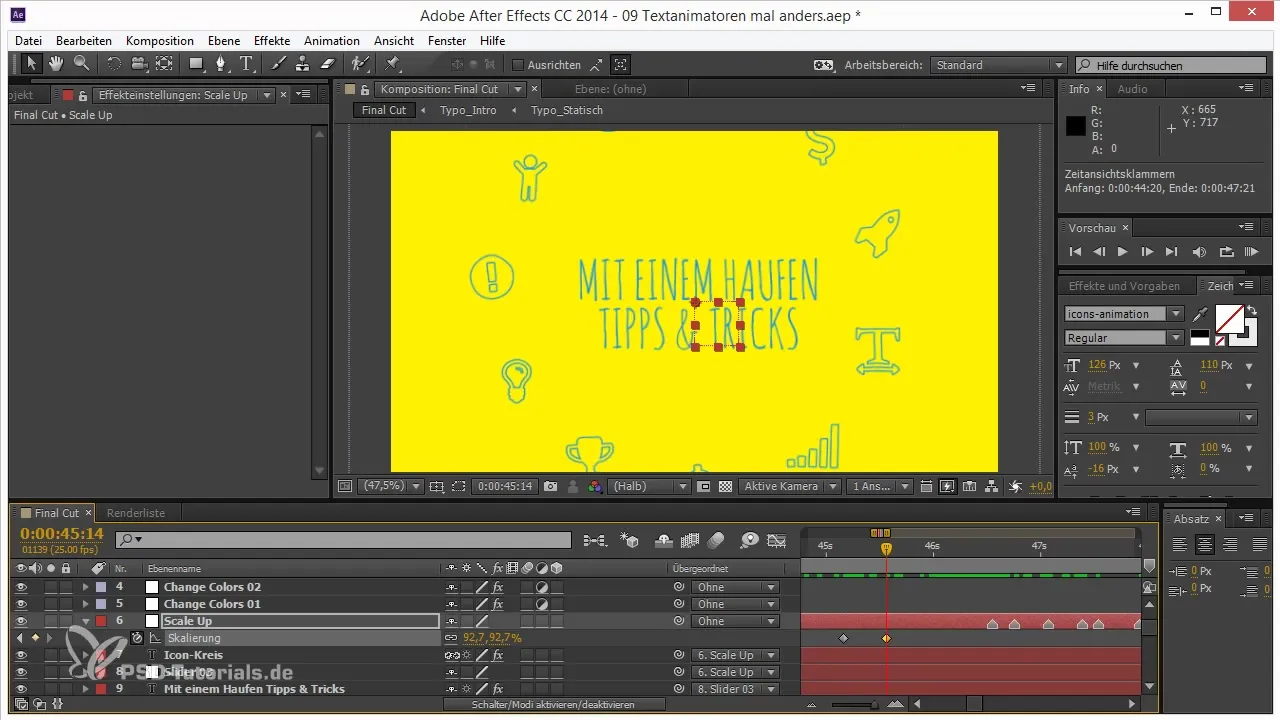
Certifique-se de que a velocidade dessa animação esteja bem ajustada. Muitas vezes, a transição parece muito mais lenta do que o esperado quando você a assiste em tempo real. Este ponto precisa ser otimizado.
Ajustando as curvas
Um elemento importante para a animação é o ajuste das curvas. Essas curvas determinam a velocidade e a dinâmica do movimento. Elas podem ser ajustadas exponencialmente, o que faz a animação parecer viva e natural.
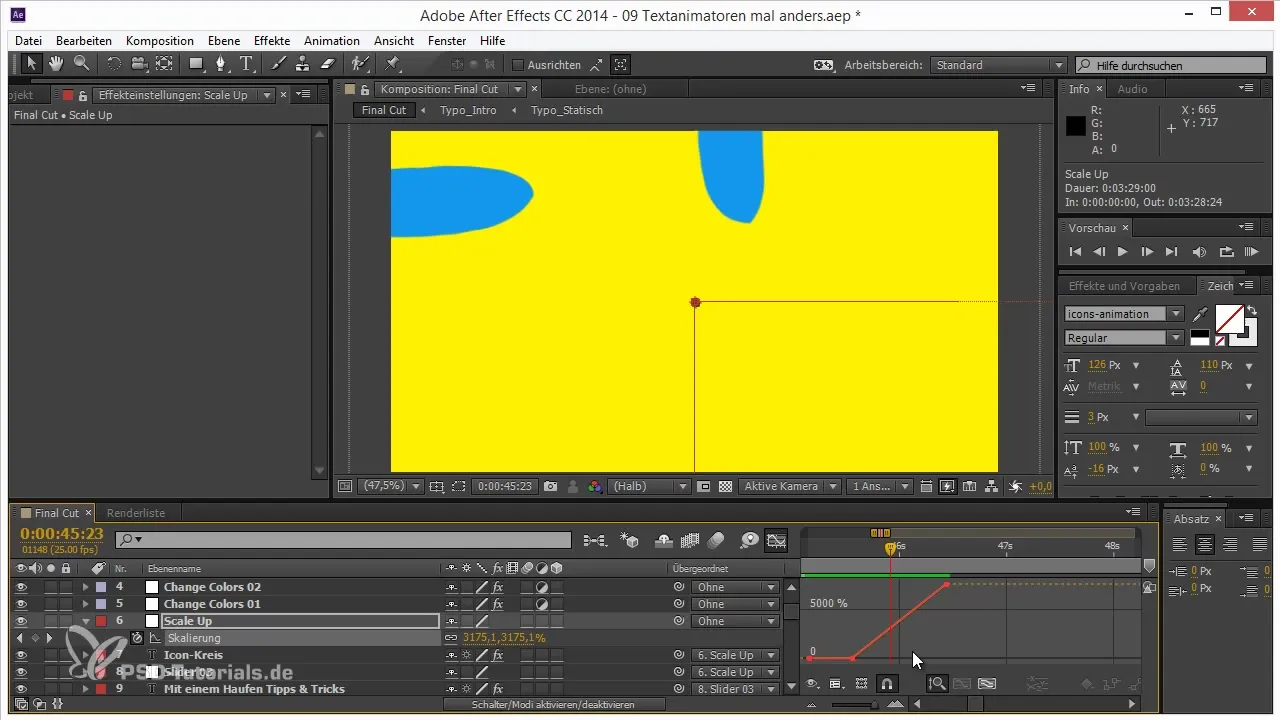
No After Effects, você pode ajustar as curvas através do "Assistente de Keyframe". Navegue até Animação > Assistente de Keyframe > Escalar exponencialmente. Você rapidamente notará que isso cria mais espaço para ajustes.
Com as curvas, você pode ajustar a animação para que as transições ocorram de maneira mais suave e harmoniosa. Aqui, é útil usar o painel "Alinhar" para ver diretamente como seus ajustes influenciam o movimento.
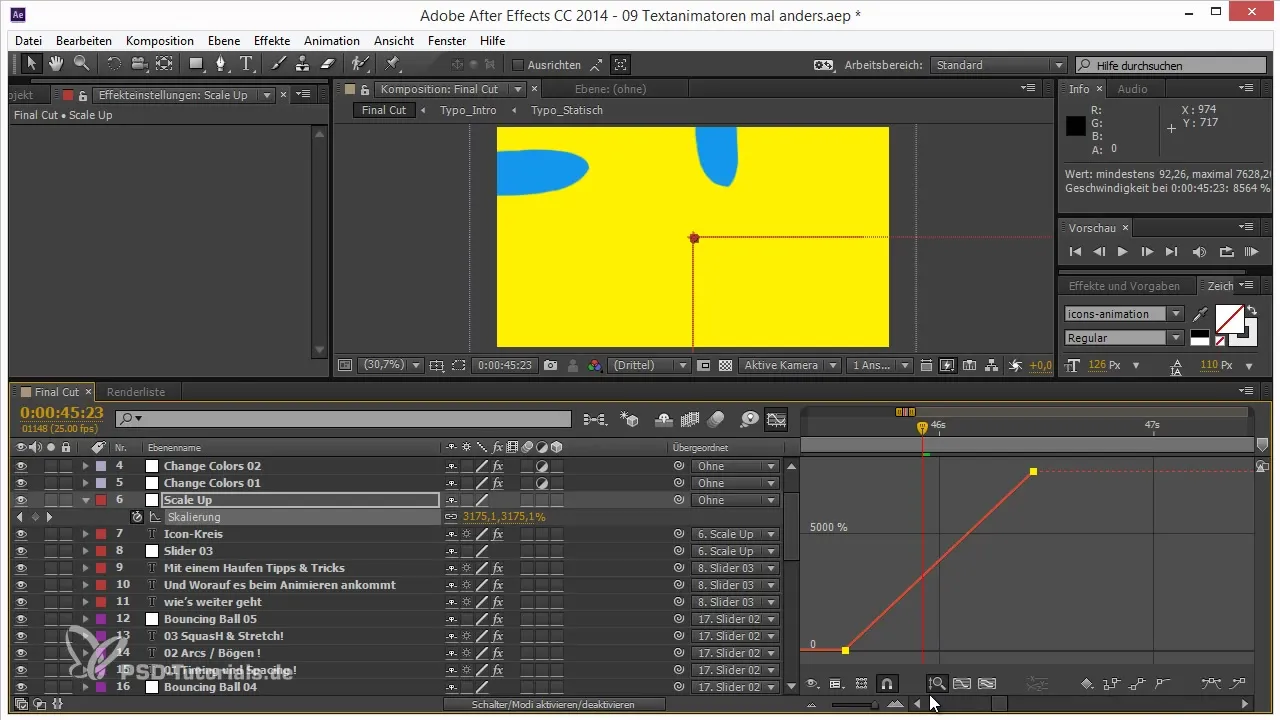
Refinamento e testes
Teste a animação regularmente para garantir que ela atende às suas expectativas. Aqui, é importante prestar atenção ao ritmo e ao timing da música, pois eles frequentemente formam os pontos âncora para suas animações.
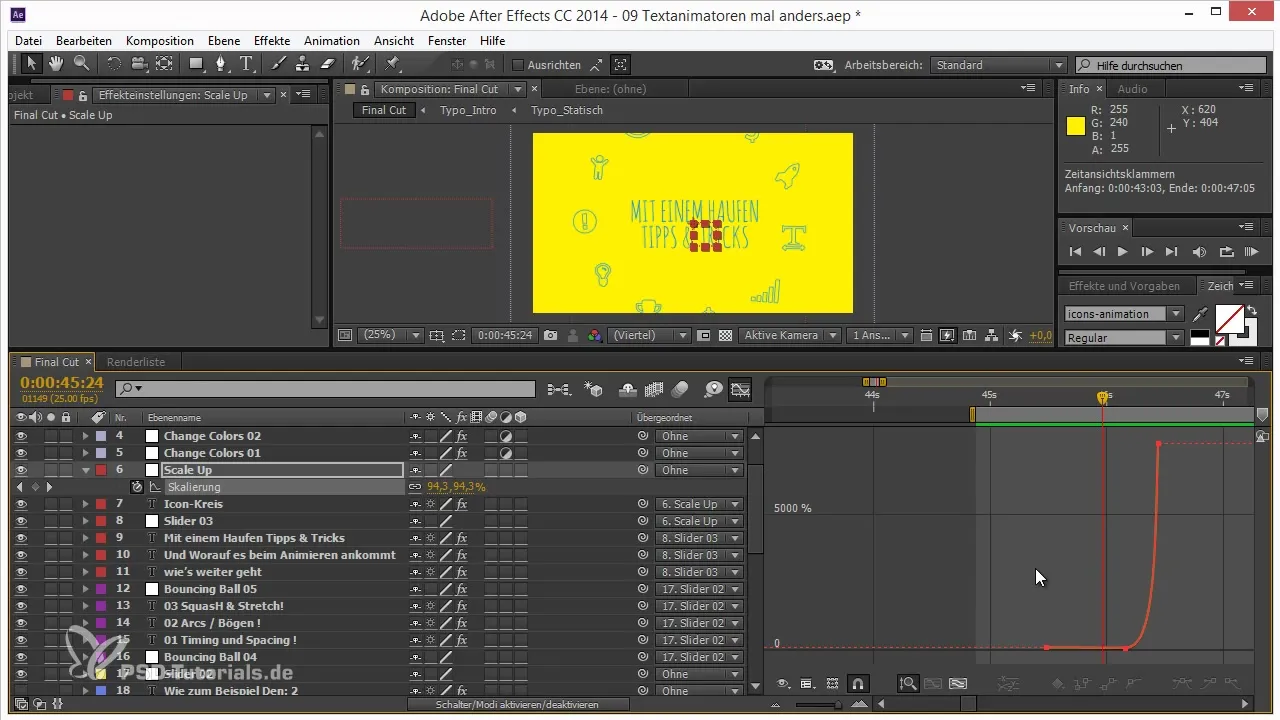
Uma boa dica é rever várias vezes e repetir o processo de animação até que você esteja satisfeito com o resultado. Animação é frequentemente um processo de aprendizado e repetição.
Resumo – Animação facilitada: Transições através da escalabilidade eficaz
Neste guia, você aprendeu como gerar animações de zoom atraentes através da aplicação habilidosa de escalabilidade e curvas. Desde a preparação do projeto até a definição de keyframes e ajustes finos – os diferentes passos oferecem diversas possibilidades para criar efeitos impressionantes em seus projetos.
Perguntas frequentes
Qual é a diferença entre aproximação e escalabilidade?A aproximação desloca uma camada, enquanto a escalabilidade altera o tamanho real da camada.
Como criar um objeto nulo no After Effects?Pressione as teclas Ctrl + Shift + Alt + Y para adicionar um objeto nulo.
O que significa design de curva exponencial?É um método para aumentar a velocidade da animação, fazendo com que ela acelere mais rapidamente.
Como posso ajustar curvas no After Effects?Através do Assistente de Keyframe, você pode definir curvas para um movimento suave.
Com que frequência devo testar minha animação?É recomendável revisar regularmente durante todo o processo de animação para fazer ajustes.


